Magento - Siapkan CMS
Bagian Magento CMS (Content Management System) digunakan untuk mengelola semua halaman situs web. Ini adalah cara mempromosikan produk dengan memberikan informasi berharga kepada pelanggan dan meningkatkan visibilitas mesin pencari. Ini dapat digunakan untuk membuat konten yang kaya untuk toko web Anda.
Bagian CMS berisi topik berikut -
Halaman
Anda dapat membuat atau menyiapkan halaman baru di Magento. Anda dapat menyertakan teks, gambar, blok konten, dll. Untuk informasi lebih lanjut tentang menyiapkan halaman baru, Anda dapat merujuk ke tautan ini Menyiapkan Halaman Baru .
Blok Statis
Blok statis adalah bagian dari konten yang dapat digunakan di mana saja di halaman. Magento memungkinkan pembuatan blok konten yang dapat digunakan melalui toko dan dapat ditambahkan ke halaman mana pun atau blok lain. Untuk membuat blok statis, ikuti langkah-langkah ini -
Step 1 - Pergi ke CMS menu dan klik Static Blocks pilihan.
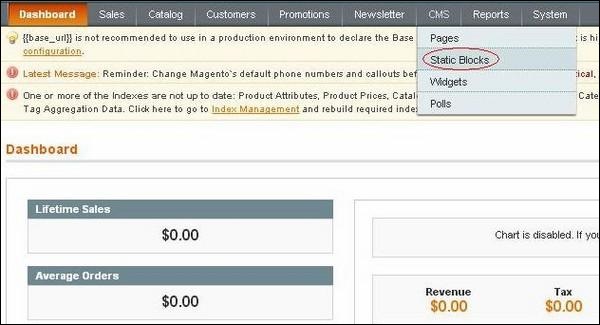
Step 2 - Anda dapat membuat blok baru dengan mengklik Add New Block tombol.
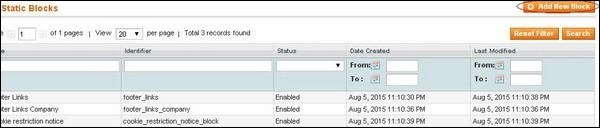
Step 3 - Selanjutnya, akan terbuka jendela untuk membuat blok baru seperti yang ditunjukkan pada layar berikut.

Halaman ini berisi bidang berikut -
Block Title - Ini menambahkan judul untuk blok tersebut.
Identifier - Ini memberikan pengenal untuk memblokir yang menggunakan karakter huruf kecil, garis bawah, dll.
Status - Setel bidang ini sebagai "Diaktifkan" untuk membuat blok terlihat.
Content - Ini termasuk konten blok dan menggunakan editor untuk memformat teks, membuat tautan, tabel, gambar, dll.
Setelah mengisi semua bidang, klik Save Block tombol.
Widget
Widget memungkinkan menampilkan berbagai konten dan menempatkannya pada referensi blok di toko. Mereka dapat dimasukkan ke dalam halaman, blok atau mereka dapat memiliki blok yang dimasukkan ke dalam widget.
Anda dapat membuat widget dengan menggunakan langkah-langkah berikut -
Step 1 - Pergi ke CMS menu dan klik Widgets pilihan.
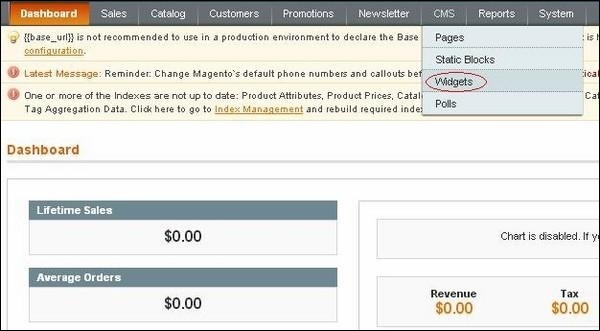
Step 2 - Untuk membuat widget baru, klik Add New Widget Instance tombol.

Step 3 - Di bawah bagian pengaturan, pilih Type dari widget dan Design Package/Theme dan klik Continue tombol.
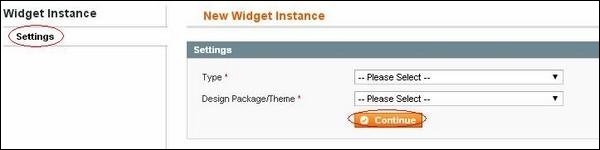
Step 4 - Selanjutnya, ini akan menampilkan Frontend Properties dan Layout Updates bagian.
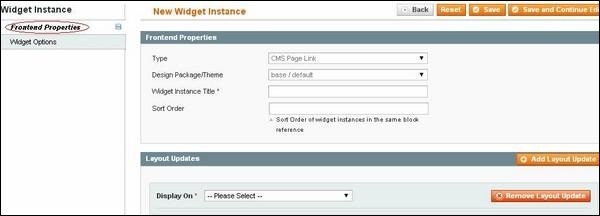
Di bagian Properti Frontend, isi detail berikut -
Widget Instance Title- Ini menentukan judul untuk widget. Ini hanya untuk penggunaan internal dan tidak akan terlihat oleh pelanggan.
Sort Order - Digunakan untuk menentukan urutan blok ketika terdaftar dengan yang lain.
Dalam Layout Updates bagian, klik Add Layout Update tombol dan setel Display Onuntuk jenis kategori di mana Anda ingin widget itu muncul. Itu dapat diatur dengan opsi lain seperti yang ditunjukkan pada layar berikut.
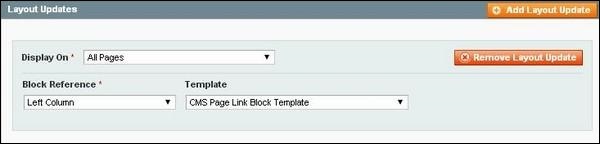
Dalam Block Reference daftar, pilih bagian tata letak halaman tempat Anda ingin widget muncul dan setel templatnya Link Block Template atau Inline Template.
Step 5 - Klik Save and Continue Edittombol untuk menyimpan perubahan Anda dan melanjutkan pengeditan. Selanjutnya, itu akan terbukaWidget Options panel dengan opsi berikut.
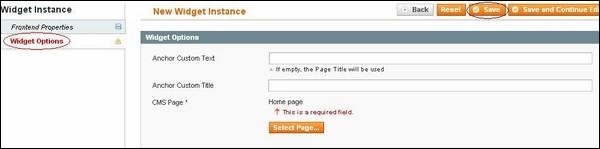
Anchor Custom Text - Ini menambahkan teks khusus untuk widget.
Anchor Custom Title - Ini menambahkan judul khusus untuk widget.
CMS Page - Memungkinkan memilih halaman CMS dengan widget.
Setelah selesai dengan pengaturan, klik Save tombol.
Polling
Polling digunakan untuk mendapatkan opini dan preferensi pelanggan. Hasil jajak pendapat muncul segera setelah tanggapan dikirimkan.
Anda dapat membuat polling dengan menggunakan langkah-langkah berikut -
Step 1 - Pergi ke CMS menu dan klik Polls pilihan.
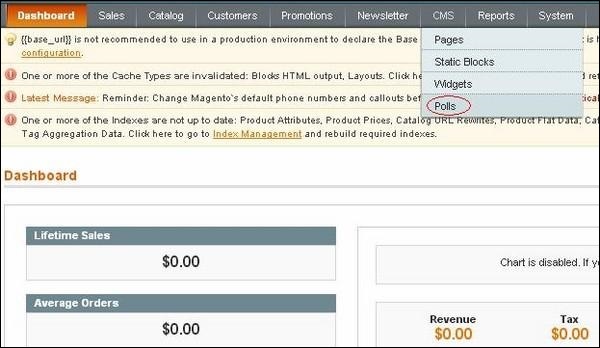
Step 2 - Selanjutnya, ini akan membuka jendela Poll Manager di mana Anda dapat menambahkan polling baru seperti yang ditunjukkan pada gambar berikut.

Step 3 - Di bagian Informasi Polling, masukkan Poll Question dan Anda dapat mengatur Status menjadi "Terbuka" atau "Tertutup".
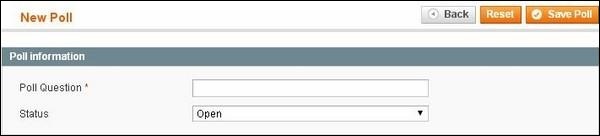
Step 4 - Di bagian Jawaban Polling, lakukan hal berikut -
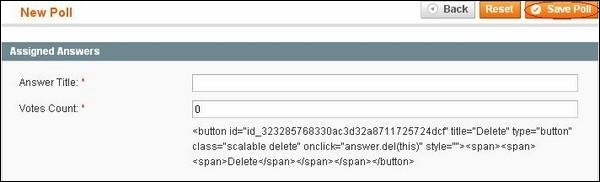
Dalam Answer Title , masukkan jawaban yang Anda inginkan untuk muncul di polling yang telah Anda masukkan pertanyaan polling dan untuk memberi bobot pada jawaban, masukkan nomor di Votes Countbidang. Setelah selesai, klikSave Poll tombol.